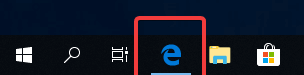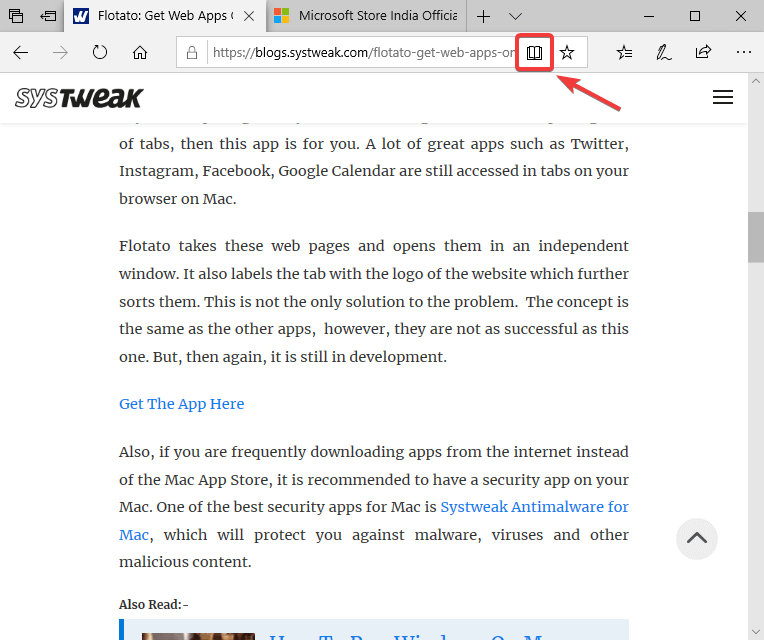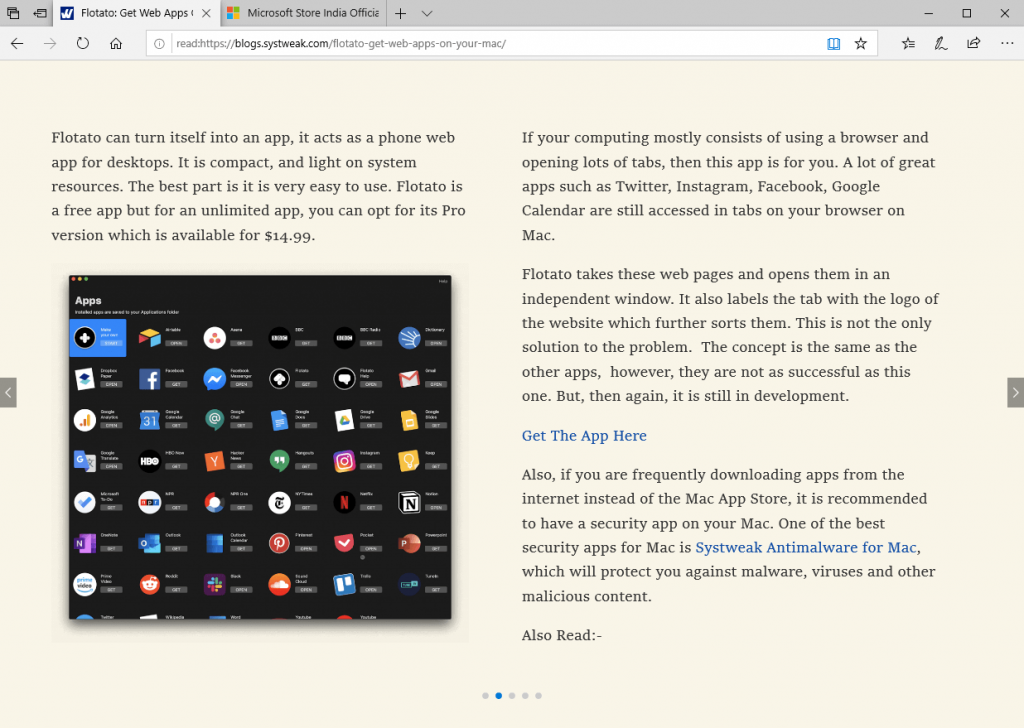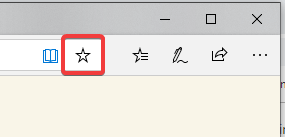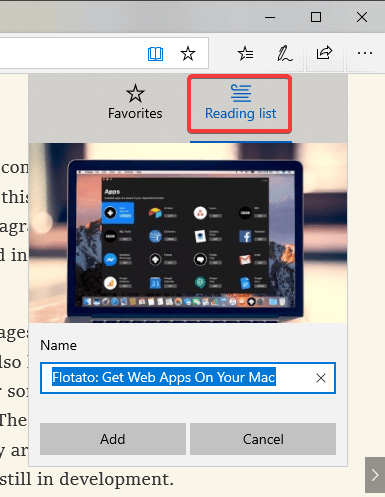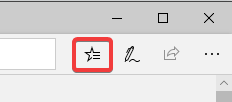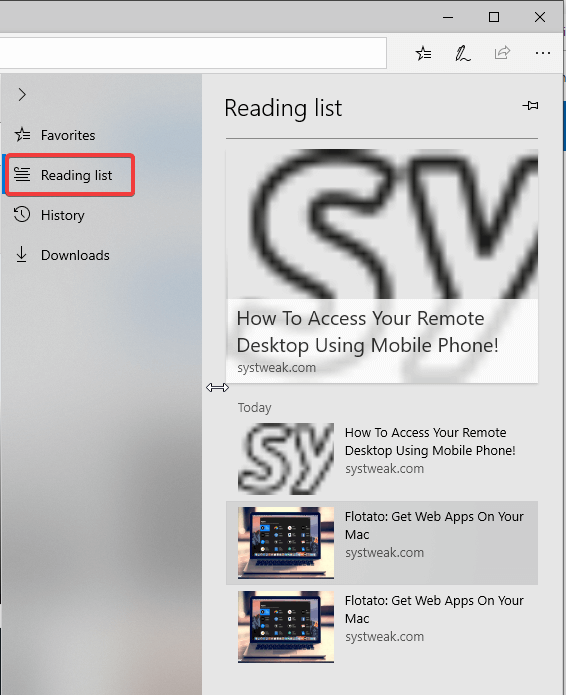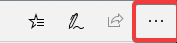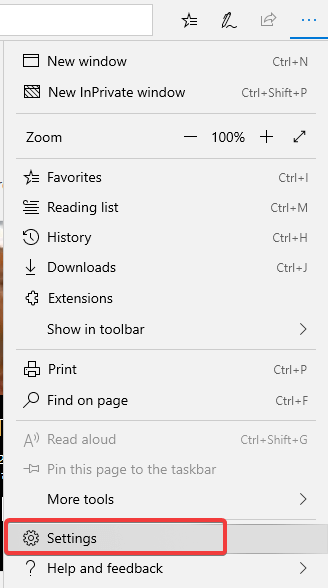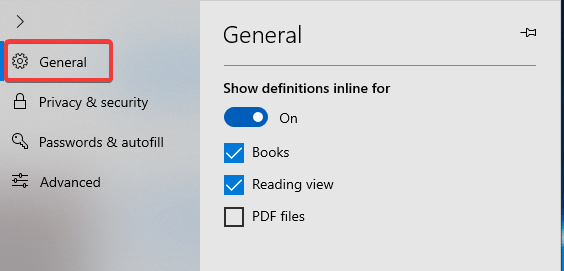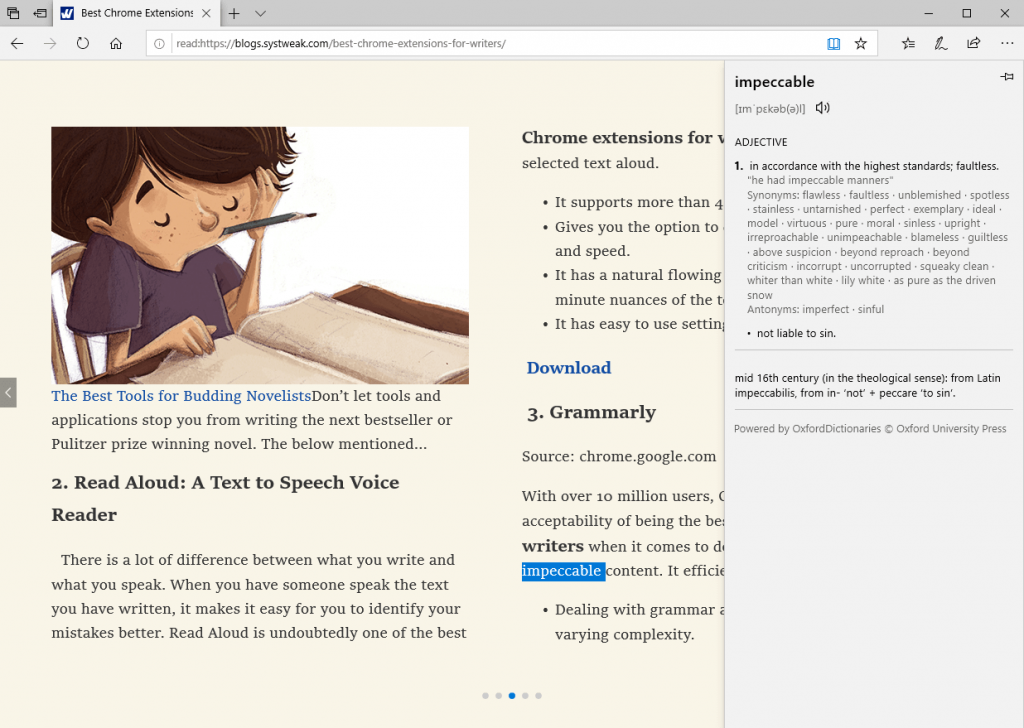Microsoft Edge er en indbygget webbrowser på Windows, som blev lanceret i 2015. Lige siden da har Microsoft arbejdet på at gøre den bedre ved at tilføje funktioner til den. Med Google Chrome som den overvejende populære webbrowser forsøger Edge at følge med.
I dag vil vi diskutere, hvordan man bruger læsetilstand og indbygget ordbog i Microsoft Edge.
Denne opdatering blev introduceret for et stykke tid siden, men du ved måske ikke engang om det. Browsing inkluderer at søge efter gode artikler at læse, da folk normalt elsker at læse online.
Derfor, hvis du elsker at læse, så kan du skifte til Microsoft Edge browser, da den ikke kræver udvidelser til læsetilstand, i modsætning til Chrome.
Hvis du føler, at du ikke kan stole på at gemme adgangskoderne online, og du skal logge ind ofte. Få TweakPass for at gemme dine loginoplysninger fra onlinetrusler, det er også tilgængeligt som en udvidelse i Microsoft Store. Det hjælper med at generere stærkere adgangskoder til dine konti.
For at vide mere læs TweakPass: The Ultimate Password Manager .
Lad os lære om læsevisning af Microsoft Edge-
Hvordan får man adgang til læsevisning?
Det er nemt at få adgang til Microsoft Edge Reading View, alt du skal gøre er at følge vejledningen nedenfor:
Trin 1: Start Edge, den kan findes på proceslinjen på dit system.
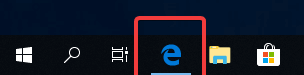
Trin 2: Åbn en webside på den, du vil bemærke, at der i adresselinjen vises et bogikon.
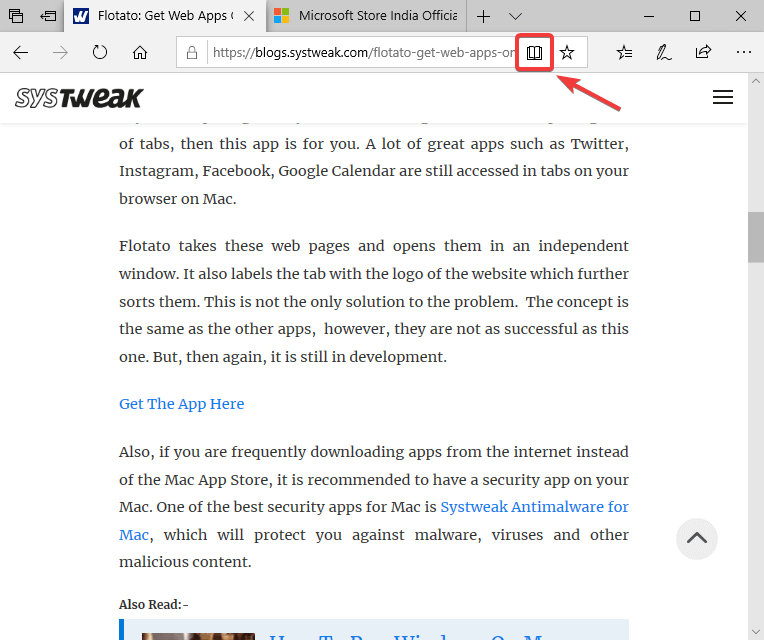
Som forbliver grå, indtil det er en artikel, der skal bruges til læsevisning.
Søg efter en artikel online. Nu, som du har en artikel, der har et læsemateriale, opdaget af Edge. Det viser dig, at bogikonet drejer til aktiveringstilstand, mens vi ruller markøren hen over det.
Læs også:-
Sådan fremskyndes Microsoft Edge til Windows... Står du over for problemer med Microsoft Edge Browser? Reagerer den ikke på dine klik? For nylig har mange brugere rapporteret, at Edge...
Trin 3: Klik på det, og det vil vende siden i et andet layout.
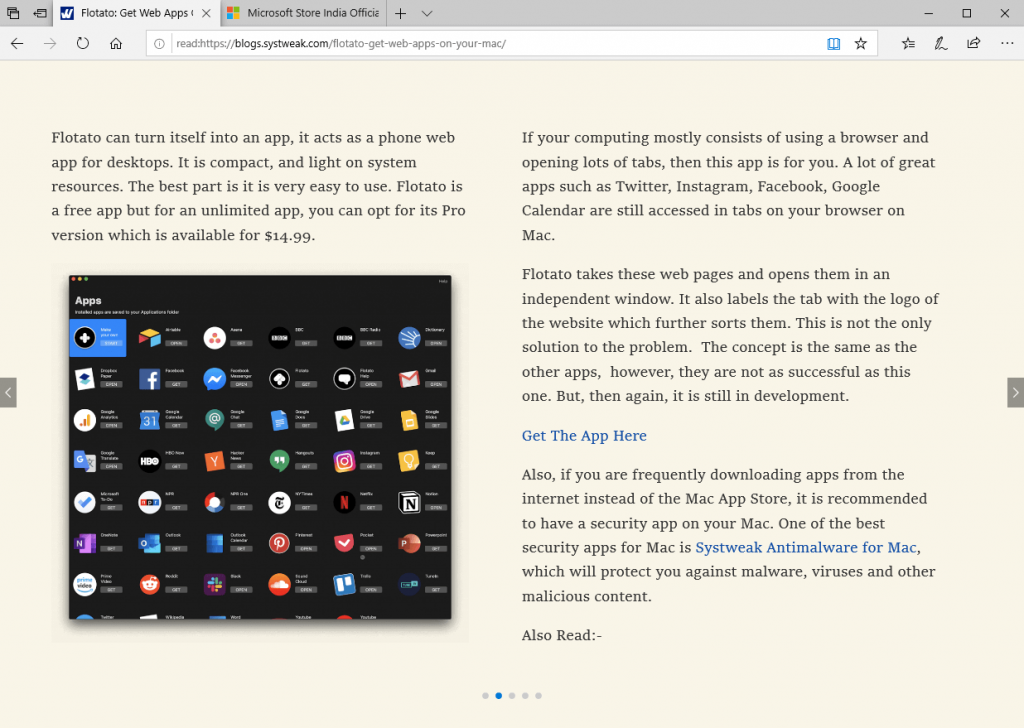
Dette vil give dig et helt andet layout, som er velegnet til læsere. Du kan stryge til højre eller venstre med knapperne på skærmen. Grundlaget bag denne funktion er, at andre pop-ups, annoncer og relaterede artikler distraherer læseren. Ved at aktivere funktionen kan du koncentrere dig om selve din artikel.

Du vil blive glad for at vide, læsevisning deaktiverer alle de elementer, der kan aflede brugeren i skak. Attributten er at holde læseren opslugt af artiklen, der vises på skærmen.
Brug CTRL + SHIFT + O til at ændre skrifttype og temaer på tekstindstillinger i læsevisning. Gør brug af Læs højt for at lade Edge læse det for dig. Brug læringsværktøjer til at fremhæve navneord, verber osv. for at lære sproget. Du kan også udskrive artiklen fra printikonet i bjælken, der svæver over artiklen. Brug den sidste mulighed for at maksimere vinduet til at fylde hele skærmen for at få et bedre overblik til læsning.
Hvordan gemmer man artikler til senere brug?
Når du ikke har tid til at læse artiklerne på det samme, kan du gemme dem til senere læsning. Dette svarer til bogmærke eller markering af favoritter. Men det er virkelig nyttigt, da det opretter en separat liste til artikler. Så ved du, når du gennemgår listen, kan du åbne dem i læsevisning på Edge. Enkel vejledning til, hvordan du bruger det, er givet nedenfor:
Tilføj artikler i læselisten:
Trin 1: Start Edge, åbn artiklen. Gå til stjerneikonet (Tilføj til favoritter) i adresselinjen ved siden af ikonet Læsevisningsbog.
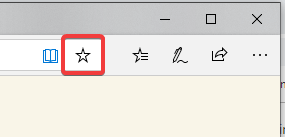
Trin 2: Klik på det, og det viser dig to muligheder-
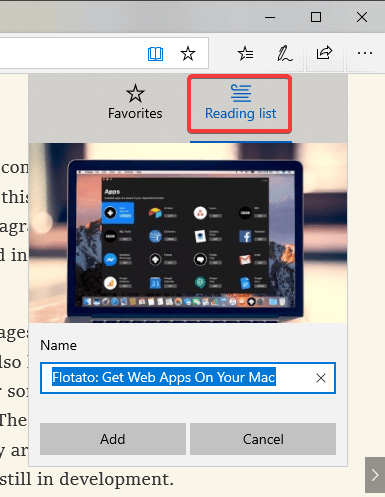
- Favorit – for at markere en side som favorit til at besøge senere.
- Læseliste – for at tilføje artiklerne til senere læsning.
Linket til artiklen vises i bjælken, og det vil blive gemt i Edge-browseren.
Vælg Læseliste og klik på Tilføj.
Alternativt
Når du ser en artikel på en webside, kan du gå til dens titel og højreklikke på den. Dette vil vise dig flere muligheder såsom åbne i ny fane, åbne i nyt vindue, kopiere link osv. Du skal klikke på Tilføj til læseliste.
Få adgang til artikler fra læseliste:
Trin 1: Start Edge-browseren, i det nye vindue kan du se Favoritter-ikonet.
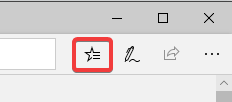
Trin 2: Klik på det, det åbner et panel, der har favoritter, læseliste, historie og downloads.
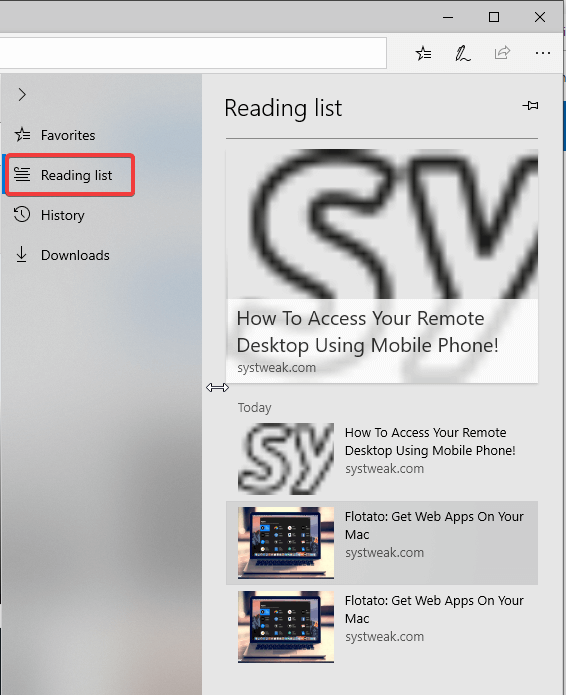
Klik på Læseliste for at se alle de gemte artikler.
Trin 3: Klik på artiklerne fra listen, og det åbner linket i det aktuelle vindue.
Nu kan du klikke på læsevisningen for at nyde din artikel uden omledninger.
Læs også:-
Microsoft Edge bliver fornyet Microsoft Edge får en makeover! Læs for at finde ud af et par af dens nøglefunktioner!
Hvordan bruger man indbygget ordbog?
En anden funktion, der er praktisk, mens du læser artikler, er den indbyggede ordbog. Du kan bruge dette, mens du læser dine artikler.
Trin 1: Start Edge-browseren, gå til øverste højre hjørne. Tryk på ikonet med tre prikker, som viser dig flere muligheder.
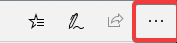
Trin 2: Klik på Indstillinger.
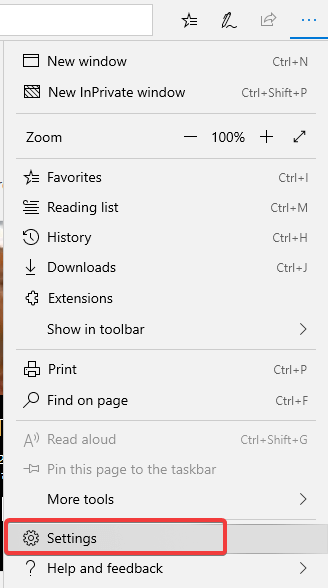
Trin 3: Under Generelt , Rul ned for at finde Vis definitioner inline for . Sørg for, at den er slået til for Bøger, Læsevisning.
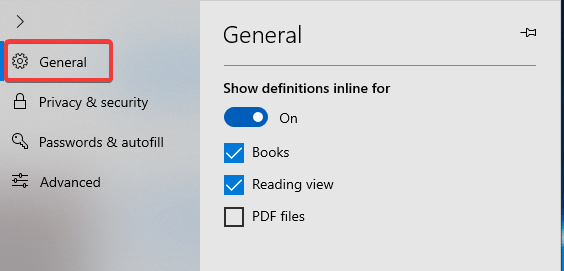
- Når du støder på et ord i en artikel i læsevisningen, kan du bruge Ordbog ved at dobbeltklikke på det. En pop op vil vise dig definitionen.
- Nederst til højre kan du se en mulighed med navnet mere , klik på den for at få en uddybet definition af ordet.
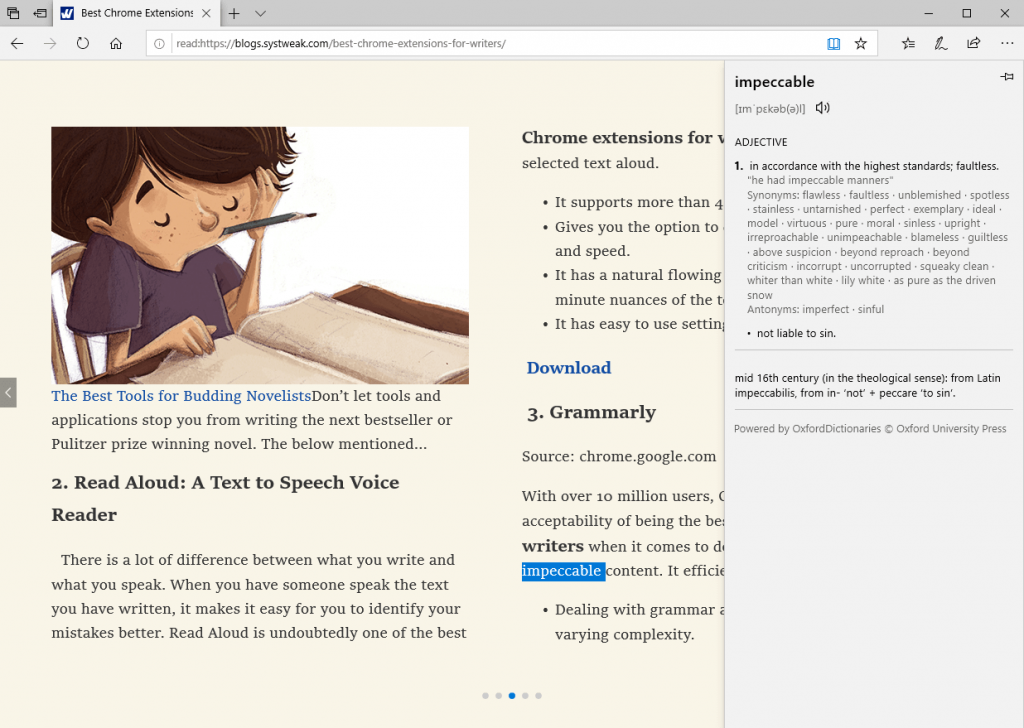
- Når du klikker på ikonet nederst til venstre, downloades en offlineordbog. Den bruges, mens du læser artiklen, mens den ikke er forbundet til internettet.
For at konkludere:
Her dækkede vi funktionerne i Microsoft Edge, som er gunstige for alle læsere. Du kan nu læse en artikel i læsevisning og slå betydningen af ord op lige der. Fortæl os venligst i kommentarerne, hvordan fandt du disse funktioner introduceret af Microsoft i Edge-browseren.